win7怎样升级为win10 win7电脑如何升级为win10系统
Win10作为微软最新的操作系统,自发布以来便受到了广泛的关注和应用。然而,有许多win7用户也想体验win10的功能,可是无法通过更新升级到win10,该怎么办呢?使用重装系统软件安装win10就可以了,该方法也能让你体验上win10系统。不过使用这种方法,你要备份好电脑重要文件以免丢失哦。

点击红字下载工具:在线电脑重装系统软件
二、注意事项
1、在重装工具下载镜像、部署环境、进入 PE 模式等过程中,不要强制重启或关闭电脑,以防安装失败。
2、重装时请确认安装盘为 C 盘,防止误格式化其他重要分区数据。
3、预留足够的时间来完成整个安装过程,建议预留1~2个小时。
三、一键下载并安装win10
1、首先在下载一键重装系统工具,安装完成后打开工具。
PS:确保关闭电脑上的杀毒软件和防火墙,防止安装过程中被拦截。
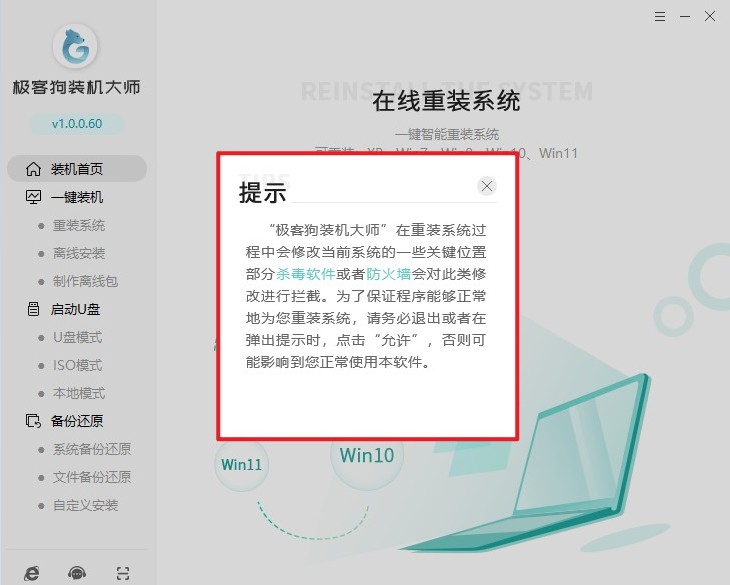
2、打开一键重装系统工具,进入“立即重装”。

3、挑选合适的“Windows 10”系统,点击下一步。
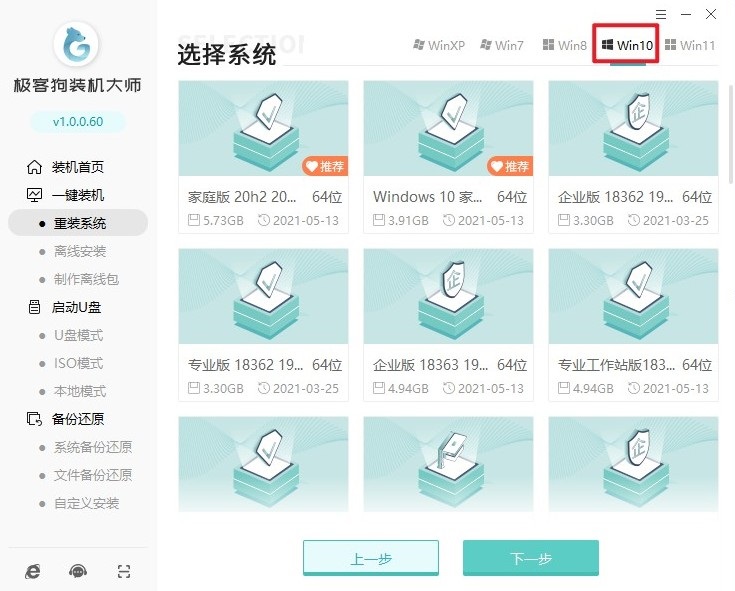
4、根据需要,选择工具中的推荐软件或手动取消不需要的软件。
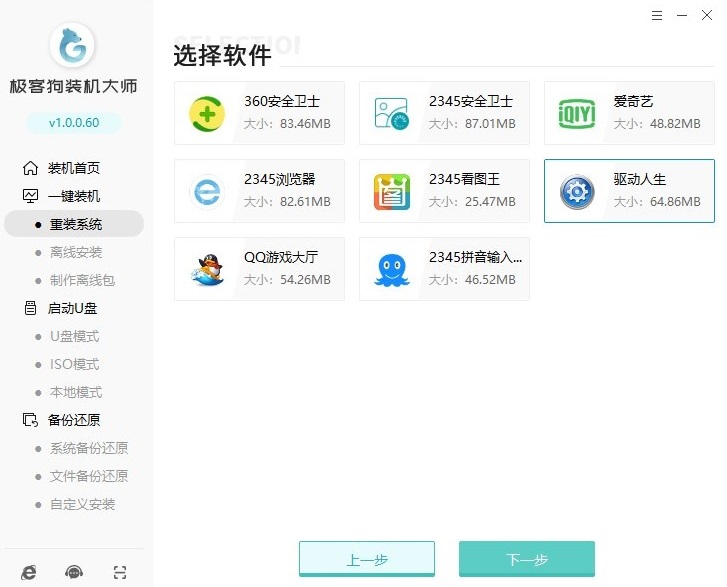
5、若有重要数据,可以使用工具内置的备份功能备份到其他磁盘或移动硬盘。
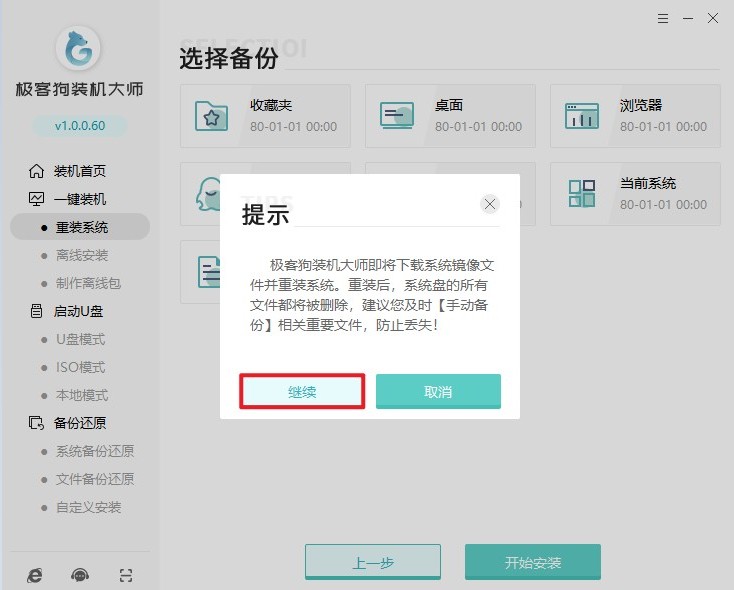
6、确认选项后,工具会自动下载 Windows 10 系统文件并准备重装环境。
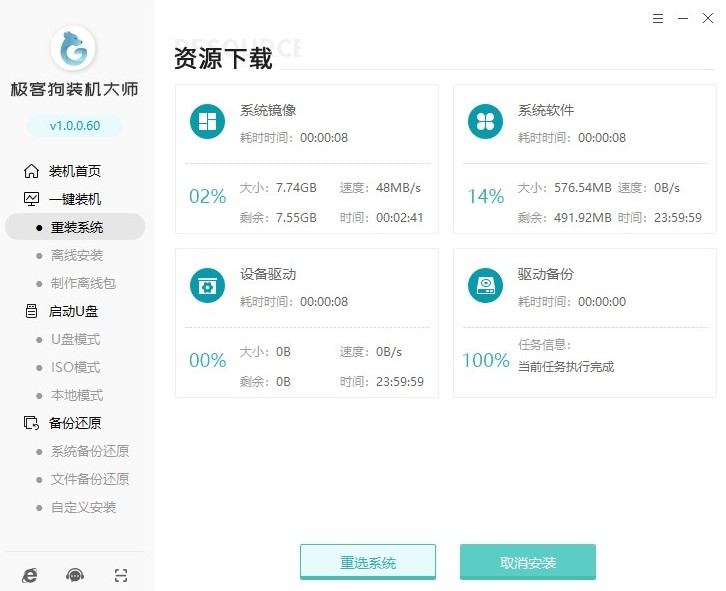
7、下载完成后,工具会提示重启电脑,自动进入 PE 环境。
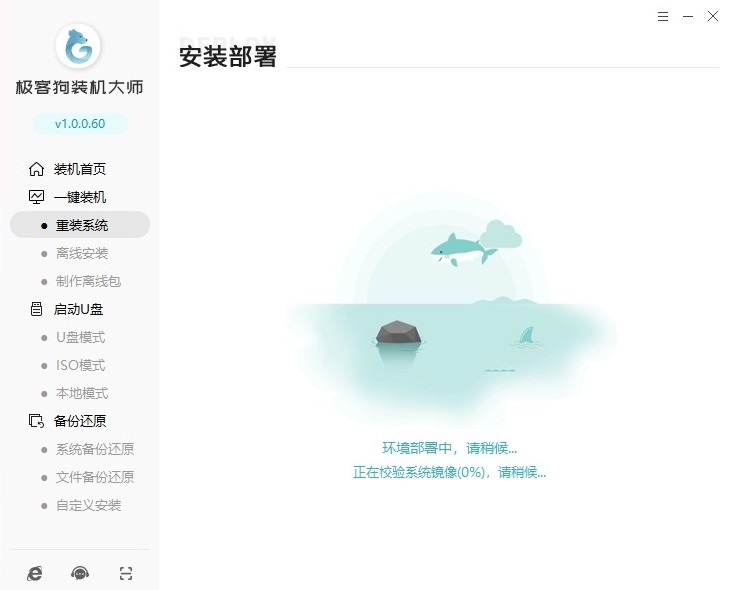
8、请耐心等待,无需手动选择。
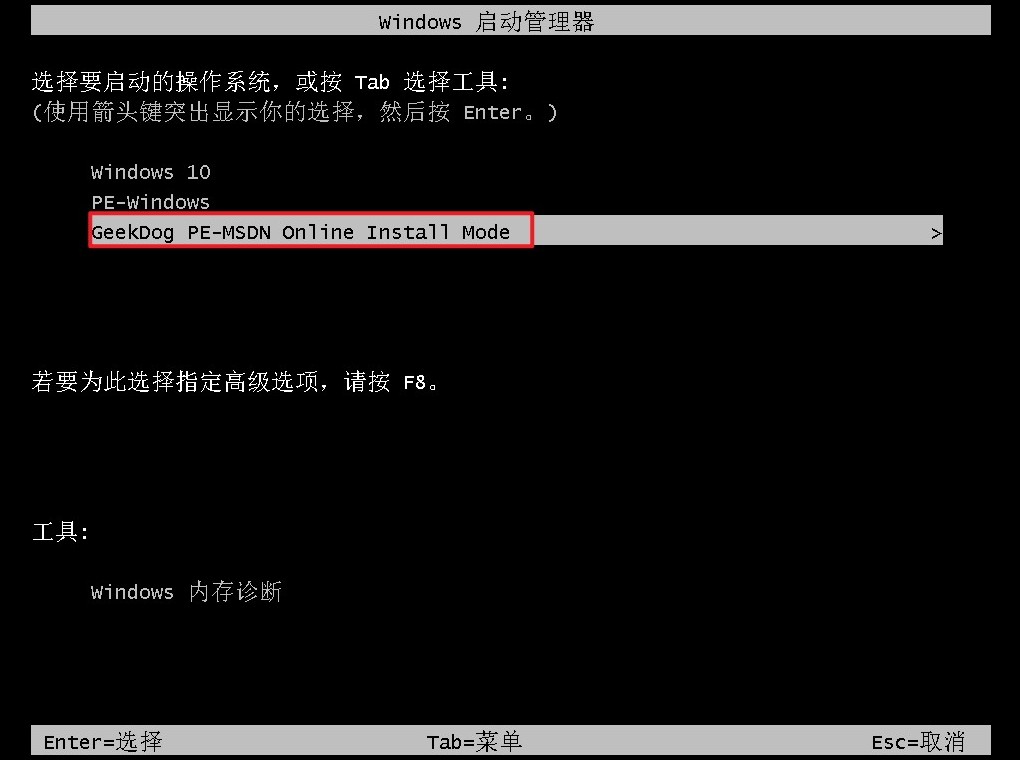
9、在 PE 环境中,重装工具会自动启动并安装 Windows 10 系统。
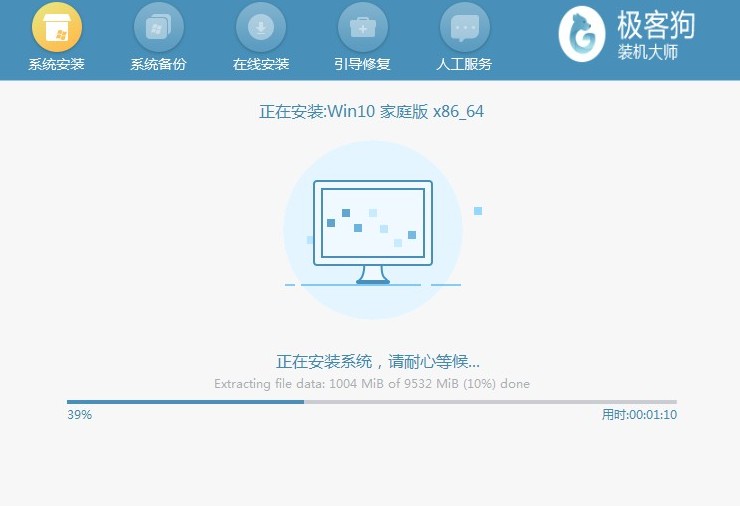
10、安装完成后,系统会自动重启,最终进入全新的 Windows 10 桌面。
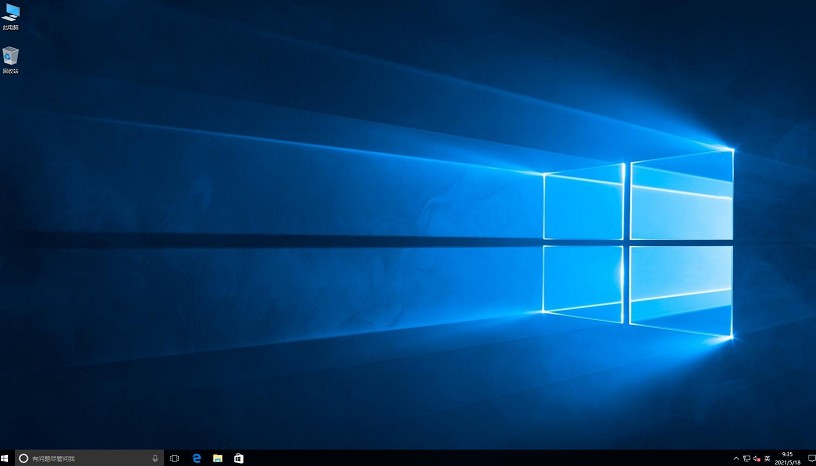
以上内容讲解了,win7电脑如何升级为win10系统。微软对Win7已经停止支持,用户面临着安全和维护方面的挑战。升级到Win10系统不仅可以获得持续的技术支持和安全更新,还能体验更多的新功能和改进。在升级前,请了解相关注意事项,确保升级过程顺利。
原文链接:https://www.jikegou.net/win10/5247.html 转载请标明
极客狗装机大师,系统重装即刻简单
一键重装,备份还原,安全纯净,兼容所有

